डिफ़ॉल्ट सेटिंग्स के साथ, विंडोज 10 का वर्तमान में उपलब्ध सार्वजनिक निर्माण लॉगिन या साइन-इन स्क्रीन पर Microsoft खाता ईमेल पते को प्रदर्शित करता है जब आप साइन-इन करने के लिए विंडोज 10 के लिए एक Microsoft खाते का उपयोग कर रहे हैं।
जबकि आपके पीसी या साइन स्क्रीन में अपने Microsoft खाता ईमेल पते को प्रदर्शित करने में कोई बुराई नहीं है, कई उपयोगकर्ता गोपनीयता कारणों से स्क्रीन पर अपने Microsoft खाते के ईमेल पते को लॉगिन या साइन इन स्क्रीन पर दिखाने से रोकना चाहते हैं।

इससे पहले, यदि कोई उपयोगकर्ता लॉगिन स्क्रीन पर खाता जानकारी छिपाना चाहता था, तो किसी को समूह नीति या रजिस्ट्री संपादक का उपयोग करना पड़ता था। आप विंडोज 10 लॉगिन स्क्रीन गाइड विस्तृत निर्देशों से उपयोगकर्ता नाम और ईमेल पता छिपाने के तरीके के माध्यम से जा सकते हैं।
विंडोज 10 लॉगिन स्क्रीन पर खाता विवरण छिपाते हुए
खैर, माइक्रोसॉफ्ट ने उपयोगकर्ताओं की प्रतिक्रिया सुनी और विंडोज 10 के साइन-इन स्क्रीन पर ईमेल पते जैसे खाते के विवरण को जल्दी से दिखाने या छिपाने के लिए सेटिंग्स के तहत एक विकल्प जोड़ा।
विंडोज 10 14328 या उससे ऊपर के निर्माण पर चलने वाले उपयोगकर्ता अब नीचे दिए गए निर्देशों का मुकाबला करके लॉगिन स्क्रीन पर खाता जानकारी दिखा सकते हैं या छिपा सकते हैं।
विंडोज 10 में साइन-इन स्क्रीन पर ईमेल पता दिखाएँ या छिपाएँ
नोट: यह सुविधा केवल विंडोज 10 बिल्ड 14328 और उससे ऊपर के बिल्ड में उपलब्ध है। आगे बढ़ने से पहले अपने विंडोज 10 बिल्ड नंबर की जांच करें।
नोट 2: विंडोज 10 14328 और इसके बाद के संस्करण में, विंडोज 10 खाता विवरण जैसे स्क्रीन पर साइन इन ईमेल पते को प्रदर्शित नहीं करता है।
चरण 1: प्रारंभ मेनू के बाईं ओर सेटिंग आइकन पर क्लिक करके या Windows लोगो + I कीबोर्ड शॉर्टकट का उपयोग करके सेटिंग्स ऐप खोलें।
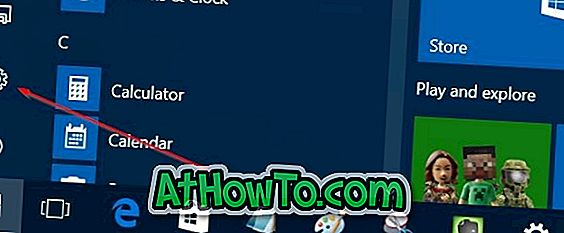
चरण 2: खातों पर क्लिक करें। साइन-इन विकल्पों पर क्लिक करें ।
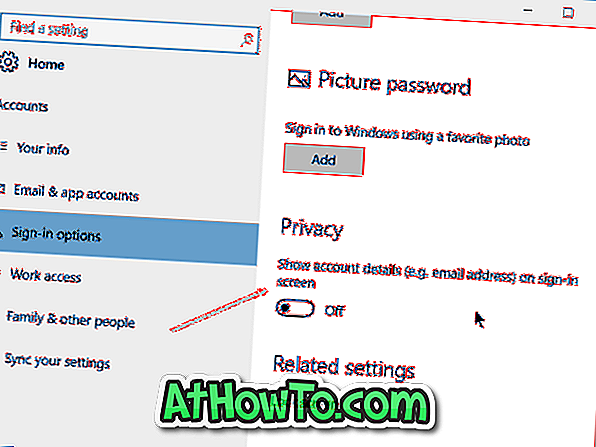
चरण 3: गोपनीयता अनुभाग के तहत, विंडोज 10 में साइन इन पर ईमेल पते सहित खाता विवरण छिपाने के लिए स्क्रीन पर साइन इन खाता विवरण (जैसे ईमेल पता) लेबल बंद करें।
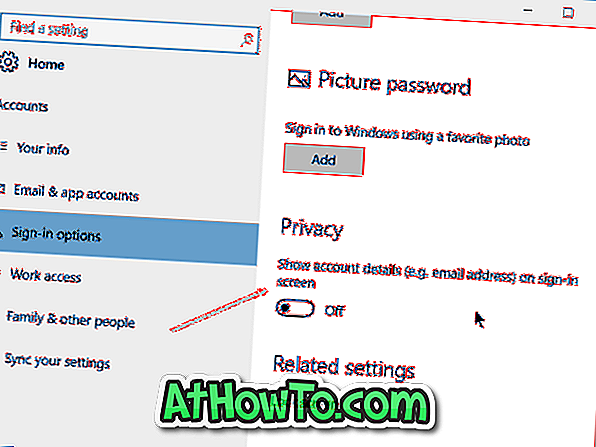
विंडोज 10 गाइड में Microsoft खाता पासवर्ड को कैसे पुनर्प्राप्त या रीसेट करना है, यह आपके लिए भी रुचि का हो सकता है।














